 植栽を編集する
植栽を編集する
植栽スタイルや植栽スタイルのグラフィック、個々の植栽のインスタンスパラメータを編集したり、複数の植栽群を定義する形状を編集したりできます。植栽スタイルに加えた編集は、図面内にあるそのスタイルを使用しているすべての植栽に直ちに反映されます。
植栽スタイルを編集する
既存の植栽スタイルを編集するには、次のいずれかの操作を行います:
植栽を右クリックし、コンテキストメニューから編集を選択し、植栽スタイルをクリックして、植栽スタイルのパラメータを編集します。
植栽を選択し、オブジェクト情報パレットの植栽スタイルパラメータから、スタイルの編集を選択します。
リソースマネージャで植栽スタイルを右クリックし、コンテキストメニューからスタイルの編集を選択します。
植栽スタイルの編集ダイアログボックスが開きます。植栽設定の説明に従って、植栽スタイルのパラメータやグラフィックを設定します。カタログオプションのないカスタムプラグインオブジェクトスタイルの説明に従って、スタイルの値を使用またはインスタンスの値を使用する設定を編集します。植栽スタイルに加えた編集は、図面内にあるそのスタイルを使用しているすべての植栽に反映されます。
植栽スタイルのグラフィックを編集する
植栽グラフィックはハイブリッドシンボルで、2Dシンボルと、オプションで3Dシンボルを含めることができます。2Dおよび3Dの植栽図形の大きさは、植栽スタイルの樹高と枝張りで設定されます。植栽グラフィックは、個々の植栽に対してではなく植栽スタイルに対してのみ編集することができ、図面内にあるそのスタイルを使用しているすべての植栽に反映されます。
植栽グラフィックは、個々のインスタンスに対して編集することはできませんが、図面内の植栽の表示に変化を持たせるには、植栽設定の表示ペイン(植栽設定:表示ペイン)を参照してください。
植栽スタイルのグラフィックを編集するには、次のいずれかの操作を行います:
植栽を右クリックしてコンテキストメニューから編集を選択し、2D表示または3D表示をクリックして図形の編集モードに入り、グラフィック属性を編集します。
植栽を右クリックしてコンテキストメニューから編集を選択し、植栽スタイルをクリックしてスタイルの編集ダイアログボックスのグラフィックペインに移動します。
植栽を選択し、オブジェクト情報パレットの植栽スタイルパラメータからスタイルの編集を選択して、スタイルの編集ダイアログボックスのグラフィックペインに移動します。
リソースマネージャで、植栽スタイルを右クリックし、コンテキストメニューからスタイルの編集を選択して、スタイルの編集ダイアログボックスのグラフィックペインに移動します。
植栽群を変形する
複数の植栽を配置するオプションでは、必要に応じて変形ツールで植栽を定義する多角形を編集すると、新しい形に合わせて植栽の配置が自動的に調整されます。
三角形および四角形の配列の植栽には、特殊な植栽位置揃え制御点が含まれており、配列を代表する植栽の中心を示します。移動すると、新しい植栽の中心を軸に配列が再配置されます。
単一の植栽を植栽群に変換したり、植栽群を個々の植栽に変換するには、植栽群を編集するを参照してください。
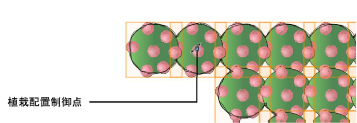
植栽群を編集するには、次のいずれかの操作を行います:
植栽群を選択し、基本パレットの変形ツールをクリックします。
植栽を右クリックし、コンテキストメニューから編集を選択し、パスをクリックして変形ツールをアクティブにします。
植栽のプロパティ
植栽スタイルで定義されていない植栽のパラメータは、オブジェクト情報パレット、およびオブジェクト情報パレットからアクセスした場合の植栽設定ダイアログボックスで編集できます。植栽のパラメータについては、植栽設定で説明しています。ここでは、異なるパラメータに関してのみ説明します。
クリックすると、パラメータの表示/非表示を切り替えられます。クリックすると、パラメータの表示/非表示を切り替えられます。
|
パラメータ |
説明 |
|
植栽スタイル |
現在のスタイルを置き換えまたは編集できます。次を参照してください: プラグインオブジェクトスタイルをオブジェクト情報パレットから変更する |
|
スタイルのパラメータを非表示 |
スタイルで設定されているパラメータが非表示になります。これらのパラメータは、植栽設定ダイアログボックスやオブジェクト情報パレットからは編集できません。 |
|
詳細設定 |
植栽設定ダイアログボックスが開き、パラメータを編集できます。 |
|
頂点のパラメータ |
複数の植栽配置について、植栽の頂点を編集できます。次を参照してください: 頂点に基づく図形を編集する |
個別の植栽の植栽スタイルと設定の関係に関する詳細は、概念:植栽の概要を参照してください。
